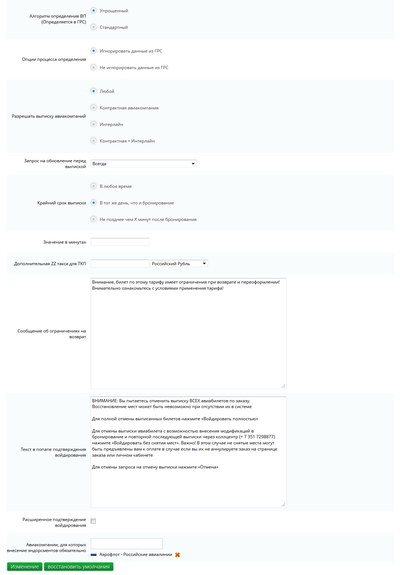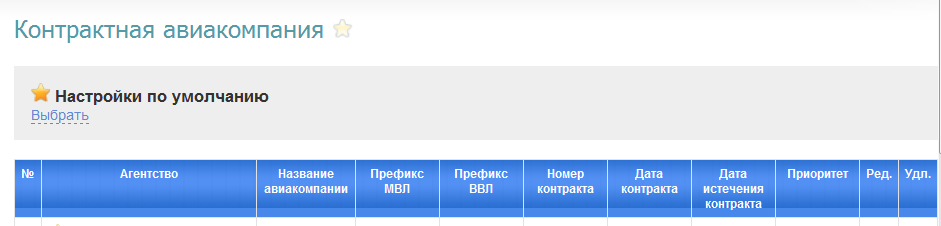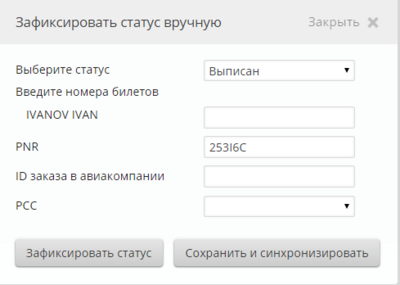Выписка: различия между версиями
(→Настройки выписки) |
(→Настройки выписки) |
||
| Строка 3: | Строка 3: | ||
== Настройки выписки == | == Настройки выписки == | ||
| − | + | [[Файл:Ticketing.png|400px|thumb|right|Раздел настроек выписки]] | |
Страница "настройки выписки" находится в разделе '''«Авиабилеты»''' - '''«Выписка билетов»''' и содержит ряд важных опций: | Страница "настройки выписки" находится в разделе '''«Авиабилеты»''' - '''«Выписка билетов»''' и содержит ряд важных опций: | ||
| − | |||
| − | |||
*'''«Алгоритм определения ВП»''' - возможно выбрать 2 варианта: | *'''«Алгоритм определения ВП»''' - возможно выбрать 2 варианта: | ||
Версия 16:04, 4 марта 2014
Выписка - оформление документов на перевозку на основании бронирования. Выписке предшествует тарификация.
Содержание
Настройки выписки
Страница "настройки выписки" находится в разделе «Авиабилеты» - «Выписка билетов» и содержит ряд важных опций:
- «Алгоритм определения ВП» - возможно выбрать 2 варианта:
- "Стандартный".
- "Упрощенный".
- «Опции упрощенного процесса» - может принимать 2 значения:
- «Игнорировать данные из ГРС» - проверяется справочник контрактных авиакомпаний заполненный в Немо. В случае отсутствия авиакомпании в этом справочнике, пользователю еще на странице подтверждения будет показано сообщение вида: «Правило выписки для данной комбинации перелетов не определены,билет не может быть выписан в автоматическом режиме».
- «Не игнорировать данные из ГРС» - учитывать данные, которые приходят от поставщика.
- «Разрешать выписку авиакомпаний» - может принимать 4 значения:
- «Любой» - означает, что выписка будет возможна на бланке любой авиакомпании не зависимо от того, указана она или нет в справочниках контрактных авиакомпаний и интерлайн-партнеров.
- «Контрактная авиакомпания» - разрешает выписывать только на бланках авиакомпаний, занесенных в справочник «Контрактные авиакомпании».
- «Интерлайн» - устанавливает возможность выписки на бланках авиакомпаний, для которых есть запись в справочнике «Интерлайн-партнеры».
- «Контрактная + Интерлайн» - означает возможность выписки на бланках авиакомпаний, которые есть в справочниках: «Контрактные авиакомпании» или «Интерлайн-партнеры».
При выборе любого значения опции, кроме «Любой», на странице подтверждения бронирования для авиакомпаний, которых нет в справочниках, выводится сообщение вида:
«Доступ к выписке запрещен: не определен валидирующий перевозчик»
При этом на результатах бронирования такого перелета также есть предупредительное сообщение для пользователя:
«Внимание! Данная перевозка может быть выписана только специалистом по бронированию. Пожалуйста, свяжитесь с оператором», кнопка «Выписать» - не будет доступна.
! В случае, если включен модуль Ценообразование 2.0, 3 предыдущие настройки становятся не актуальными и скрываются.
- «Запрос на обновление перед выпиской» - может принимать два значения:
- Всегда.
- Если включено оформление в любой момент - смысл настройки - экономия запросов.
- «Крайний срок выписки» - может принимать 3 значения:
- В любое время - означает возможность оформления билета в любое время в рамках таймлимита для заказа.
- В тот же день, что и бронирование - предполагает возможность выписки билета только в день бронирования, т.е например, если заказ забронирован 20.03.2012, то он может быть оформлен (билет выписан) – не позднее 23:59:00 20.03.2012.
- Не позднее чем X минут после бронирования - устанавливает временной интервал, в течение которого может быть выписан билет: например, не позднее, чем через 15 минут после создания PNR в ГДС.
- «Дополнительная ZZ такса для ТКП» - позволяет задать значение ZZ таксы для агентства.
- «Сообщение об ограничениях на возврат» - сообщения, расположенные в данном поле, будут видны пользователю на странице подтверждения бронирования под таблицей со стоимостью перевозки.
- «Текст в попапе подтверждения войдирования» - сообщения, расположенные в данном поле, будут видны пользователю при попытке войдировать билет, если проставлен чекбокс «Расширенное подтверждение войдирования».
- «Расширенное подтверждение войдирования» - включается для отображения сообщений из настройки «Текст в попапе подтверждения войдирования».
- «Подтверждение выписки» - включается для отображения сообщения в попапе, содержащего уточняющий текст, о намерениях агента: «ВЫ УВЕРЕНЫ, ЧТО ХОТИТЕ ВЫПИСАТЬ ДАННЫЙ БИЛЕТ? ДАЛЕЕ ВЫ НЕСЕТЕ ПОЛНУЮ МАТЕРИАЛЬНУЮ ОТВЕТСТВЕННОСТЬ ПО ДАННОМУ БИЛЕТУ». Актуально только при ручном оформлением билетов. Текст сообщения доступен для редактирования в разделе Администрирование - Локализация - Текстовые ресурсы.
- «Авиакомпании, для которых внесение эндорсментов обязательно» — Некоторые авиакомпании (например "Аэрофлот") требуют в обязательном порядке вносить эндорсменты отдельно по каждому пассажиру. Если этого не делать, то авиакомпания может выставить штрафы агенту. Чтобы этого не произошло необходимо выполнять выписку отдельными запросами по каждому пассажиру, для этого добавьте авиакомпанию в поле настройки.
Повторная выписка
В Nemo возможна повторная выписка авиабилетов, если вы используете в качестве поставщика Галилео и при наличии следующих условий:
- При первой выписке билета в Nemo не было ошибок;
- Заказ является актуальным с точки зрения тарифа и таймлимита.
! Успешность повторной выписки билета зависит от множества факторов, не зависящих от системы Nemo. Например, от условий авиакомпании.
Выписка билетов для нескольких пассажиров в заказе
При выписке заказов с несколькими пассажирами иногда возникает ситуация, когда в процессе оформления билетов поставщик отдает ошибку.
Так как билеты выписываются по одному, то весь процесс останавливается при получении ошибки, и в ПНР вносятся только номера уже оформленных билетов.
В этом случае довыписать недостающие билеты в ПНР можно повторно запустив выписку этого заказа в Nemo, при условии что
- поставщиком является Галилео;
- заказ является актуальным с точки зрения тарифа и таймлимита.
Если в заказе билеты оформлены не для все пассажиров, то на странице информации о заказе появляется подсказка: «Не все билеты были выписаны. Попробуйте повторно запустить выписку»
Автовыписка
Автоматическая выписка билетов настраивается в разделе «Заказы» - «Настройки бронирования». Опция: «Для успешных бронирований производить оформление», значение: «Сразу после простановки статуса «оплачено»».
Если автовыписка включена, но билет выписать с первого раза не удалось, то запрос на автоматическую выписку будет повторен системой еще 50 раз каждые 20 минут (при условии, что не истек таймлимит). Большее количество запросов возможно в том случае, если помимо автоматического запроса были попытки выписки вручную (путем нажатия кнопки «выписать»).
Причины, по которым автоматическая выписка билетов может не запуститься:
1. Пользователю (или группе к которой он относится) запрещено действие «Выписка» (раздел «Заказы» - «Права пользователей»).
2. Вы используете настройку: «Разрешать выписку авиакомпаний» - Все значения, кроме «Любой» и авиакомпании, которая выполняет перелет, - нет в соответствующих справочниках.
3. Ошибка при выписке - может прийти от поставщика (известные на текущий момент ошибки вы можете посмотреть здесь: Ошибка) либо быть связана с работой Nemo (в этом случае вам необходимо обратиться к специалистам технической поддержки Nemo).
! Внимание! Если Вы выписываете билеты в терминале, мы рекомендуем удостоверится, что заказ не подпадает под автоматическую выписку (автовыписка выключена или заказ имеет статус оплаты в Немо - "Не оплачено" и оплата не будет фиксироваться). Так как между тикетингом в терминале и присвоением ПНР статуса "Выписан" есть временной разрыв, может запуститься автовыписка уже фактически выписанного заказа.
Условия выписки электронного билета
Для выписки электронного билета надо удостовериться, что выполняются следующие условия:
- Все сегменты маршрута e-ticket eligible (т.е. везде возможен электронный билет). Если хотя бы один сегмент не e-ticket eligible, то выписка электронного билета невозможна.
- Все сегменты на всех пассажиров подтверждены (статус OK).
- Тайм-лимит на выписку не истек.
- Данное бронирование может быть выписано с точки зрения оплатного статуса (для данного партнера данную PNR можно выписывать – либо для партнера указан кредитный статус invoice, либо шлюз к платежной системе прислал ответ «ОК» об оплате).
- Должен быть корректно определен валидирующий перевозчик.
- Выписка электронных билетов выполняется на различных стоках. Под электронным стоком понимается:
а) какой номер присваивается билету;
б) какой формы выводится Itinerary receipt (маршрут-квитанция).
- Соответственно, для данного валидирующего перевозчика имеется доступный сток - достаточный, чтобы выписать то количество пассажиров, которое есть в PNR.
- Для данной страны, для данного перевозчика, для данной PNR, в самой PNR и в приложении имеется достаточно данных для APIS.
Выписка электронных билетов для контрактных авиакомпаний
Настройки выписки электронных билетов для контрактных авиакомпаний находятся в разделе "Авиабилеты" - "Выписка билетов" - "Контрактные авиакомпании".
На это странице вводятся авиакомпании, у которых с агентством подписаны договоры и чью перевозку агентство может выписывать (напрямую или по интерлайну).
Вид таблицы и значение полей
- Префикс для билетопечати МВЛ (число) - справочное поле, нигде не используется.
- Префикс для билетопечати ВВЛ (число) - справочное поле, нигде не используется.
- Номер контракта - справочное поле, нигде не используется.
- Дата контракта, Истечение контракта - используются для определения доступности. Дата выписки должна попадать в указанный диапазон.
- Комиссия - показывает, будет ли использоваться комиссия.
- Приоритет - если система делает выбор между несколькими контрактными авиакомпаниями, то при прочих равных условиях будет выбрана авиакомпания с наименьшим значением приоритета.
- Минимальный % собственной перевозки для оформления интерлайна - устанавливает условия для отнесения перелета к интерлайну.
Ручное управление статусом выписки
В системе Nemo есть возможность вручную проставлять статус Аннулирован, Забронирован, Выписан. При ручной установке статуса Выписан будут запрошены номера билетов для каждого пассажира. После их ввода будет сгенерирована корректная маршрут-квитанция и отправлена пользователю. В случае ручной фиксации статуса все автоматические действия с заказом будут запрещены до снятия выставленного вручную статуса. Эта возможность доступна только администратору, менеджеру и эксперту.
Данной функциональностью управляет настройка Ручной режим фиксирования статуса заказа в разделе Администрирование ⇨ Настройки агентства.
При включённой настройке добавляется ссылка Зафиксировать статус вручную, при нажатии на которую открывается попап с формой, где можно выбрать один из статусов Забронирован, Аннулирован, Выписан. Если выбирается статус Выписан, то появляются поля для ввода номеров билетов для каждого пассажира. После успешного подтверждения происходит закрытие попапа и обновление страницы с заказом.
Если у заказа выставлен "ручной" статус, то на странице информации о заказе скрываются кнопки Обновить, Выписать, Аннулировать и появляется ссылка Снять ручной статус, по нажатию на которую можно снять "ручной" статус заказа, тем самым сделав вновь доступными автоматические действия.
При простановке статусов вручную также как и при автоматических действиях отправляются соответствующие письма-нотификации, в том числе письма с маршрут-квитанцией.
В личном кабинете заказы с "ручным" статусом помещаются в отдельную очередь - Включен режим ручного фиксирования статуса. На странице информации о заказе, имеющем такой статус, выводится сообщение-предупреждение "Внимание, заказ имеет ручной статус. Все автоматические действия, а также ручные действия - бронирование, оплата, выписка, войдирование и аннуляция запрещены до снятия ручного статуса".
Нотификация при выписке
При выписке пользователь может получить нотификацию соответствующую нотификацию.
Шаблонные переменные нотификации о выписке
| Переменная | Описание переменной |
|---|---|
| %AGENCY_NAME% | Название агентства |
| %AGENCY_PHONE% | Телефон агентства |
| %AGENCY_EMAIL% | E-mail агентства |
| %USER_NAME% | Имя и фамилия получателя письма |
| %BOOKING_NUMBER% | Внутренний номер заказа |
| %EXTERNAL_ID% | Внешний ID заказа |
| %BOOKING_CODE% | Код доступа к брони |
| %SERVICE_BOOKING_NUMBER% | Номер бронирования в системе поставщика |
| %LINK_TO_BOOKING% | Ссылка на бронирование |
| %GROUP_DATE_DEP_ARR% | Дата и время вылета и прилета по сегмента |
| %GROUP_DEP_ARR% | Маршрут сегмента |
| %EXTSERVICE_INFO% | Информация о дополнительной услуге |
| %ITINERARY_RECEIPT% | Маршрут-квитанция |
| %PAYMENT_DATE% | Дата оплаты |
| %PAYMENT_PLACE% | Место оплаты |
| %TICKETING_DATE% | Дата выписки заказа |